金蝶kis迷你版安装
金蝶KIS迷你版V10介绍
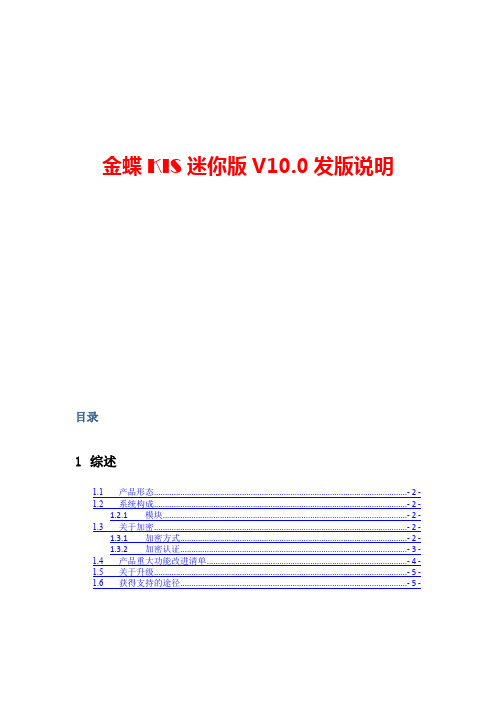
金蝶KIS迷你版V10.0发版说明目录1综述1.1产品形态...................................................................................................................- 2 -1.2系统构成...................................................................................................................- 2 -1.2.1 模块...............................................................................................................- 2 -1.3关于加密...................................................................................................................- 2 -1.3.1 加密方式.......................................................................................................- 2 -1.3.2 加密认证.......................................................................................................- 3 -1.4产品重大功能改进清单...........................................................................................- 4 -1.5关于升级...................................................................................................................- 5 -1.6获得支持的途径.......................................................................................................- 5 -1综述金蝶KIS迷你版是专门针对成长型企业简单财务核算和管理工作的信息化解决方案,通过对企业日常账务及往来资金的管理,规范企业财务核算,帮助企业解决手工财务核算混乱和财务数据不及时的问题,产品价格实惠、易用性好。
金蝶KIS迷你版拷贝(数据)、卸载、安装与登录
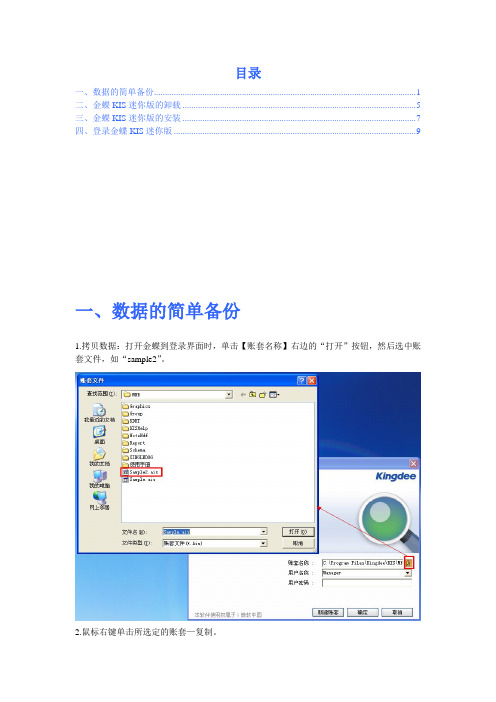
目录
一、数据的简单备份 (1)
二、金蝶KIS迷你版的卸载 (5)
三、金蝶KIS迷你版的安装 (7)
四、登录金蝶KIS迷你版 (9)
一、数据的简单备份
1.拷贝数据:打开金蝶到登录界面时,单击【账套名称】右边的“打开”按钮,然后选中账套文件,如“sample2”。
2.鼠标右键单击所选定的账套—复制。
3.打开D:盘跟目录,在空白处单击鼠标右键—新建—文件夹(F)。
4.新建的文件夹一般文件名是“新建文件夹”或“新建文件夹(1)”等,鼠标右键单击文件夹—重命名,给文件夹重命名,如“财务账套备份”。
5.打开新建的文件夹“财务账套备份”,在空白处单击鼠标右键—粘贴,把刚才已经复制的账套数据张贴到此文件夹里。
二、金蝶KIS迷你版的卸载
1.开始—所有程序—金蝶KIS—卸载金蝶KIS迷你版。
2.单击“确定”。
3.卸载过程中,有个提示需要选择,勾选“不再显示此信息”—“否”。
4.等待卸载完成,重启电脑。
卸载完成。
三、金蝶KIS迷你版的安装
1.把安装光盘放进光驱,打开光盘,双击文件“KISetup.exe”。
2.选中需要安装的版本“金蝶KIS迷你版”。
3.按提示一步步默认安装,安装到最后重启电脑。
安装完成。
四、登录金蝶KIS迷你版
1.双击电脑桌面的金蝶图标,如果是演示版的,选择“演示”。
在登录界面单击“账套名称”右边的按钮。
2.找到账套数据文件所在文件夹,如“本地磁盘(D:)”—“财务账套备份”,选择要打开的账套文件—“打开”。
金蝶Kis软件各版本及数据库安装过程

精品课件
10、安装完毕,点击完成,即可使用。
精品课件
精品课件
3、连续点击下一步
精品课件
4、直到出现下列对话框,点击浏览,将 文件保存在D盘的该目录下。
精品课件
5、完成后就会自动安装。
精品课件
6、最后提示,结束后安装就成功了,即 可使用。
精品课件
迷你版
1、打开迷你版安装软件,出现下列图片。
精品课件
2、点击“金蝶KIS迷你版”,进入如下界 面。
精品课件
6、一直点击下一步,能打勾的都打勾, 直到出现以下界面,此界面运行完毕后 就说明安装完成,重启电脑即可使用。
精品课件
专业版
1、首先,安装SQLSever2005,再双击 打开安装文件KISSetup
精品课件
2、打开出现安装界面
精品课件
3、正式安装之前,进行环境检测,检测 完毕出现下列提示框即可安装。
精品课件
7、若电脑为服务器,则所有选项都打勾, 若电脑为客户端,则只在客户端一项打 勾。
精品课件
8、完成后就会自动安装。
精品课件
9、安装完成后出现帐套对话框,点击 “是”
,即可安装成功,重启电脑后即可使用。
精品课件
标准版
1、首先,双击打开安装文件KISSetup
精品课件
2、打开出现安装界面
KIS软件过程
精品课件
数据库SQLSever2005
1、首先,打开安装文件夹,点击setup
精品课件
2、打开后在“我接受许可条款和条件” 前打勾,再点击下一步。
精品课件
3、点击“安装”继续。
精品课件
4、安装完成后出现以下界面,点击下一 步。
精品课件
金蝶KIS迷你版基本操作手册(新)

目录一:新建帐套 (3)1:基本操作 (3)2:帐套与备份 (4)3:新建帐套向导 (4)二:帐套初始化 (6)1:币别、外币的增加 (6)2:帐套选项的设置 (6)3:核算项目的新增 (8)4:会计科目的新增 (9)5:核算项目的设置 (11)6:数量单位核算的设置 (11)7:外币科目核算的设置 (12)三:初始数据录入方法 (13)1:一般科目余额录入操作 (13)2:外币核算科目余额录入操作 (13)3:挂核算项目的科目余额录入操作 (13)4:数量金额核算科目录入操作 (14)5:试算平衡与启用帐套 (14)5.1试算平衡: (14)5.2启用帐套: (15)四:启用帐套后的基础设置方法 (16)1:基础设置方法 (16)2:系统维护方法 (17)五:业务流程处理 (18)1:凭证录入 (19)1.1:一般科目凭证录入 (19)1.2:外币核算凭证录入 (20)1.3:数量金额核算凭证录入 (20)1.4:挂核算项目凭证录入 (21)2:凭证审核、过账 (21)3:期末结转损益 (23)4:期末调汇 (24)5:期末结账 (25)六:报表的基本操作 (26)1:基本操作 (26)2:公式基本分析 (27)结束语: (30)一:新建帐套(基于金蝶迷你版V8.1制作)注:软件安装:安装路径选择,不要安装在C盘和中文路径下1:基本操作进入金蝶迷你版的主界面点击确认可以进入当前帐套,这里先演示新建帐套。
(这里默认要使用Manager 管理员登录)。
2:帐套与备份点击这个按钮来选择新建帐套的存放文件夹和帐套备份的文件夹(如没有文件夹的可新建),然后在文件名处键入欲取的帐套文件名,点选打开,在界面点选新建帐套。
这里要注意不要备份和存放在C盘,以免在系统损坏时丢失。
注:备份文件的扩展名是.AIR,而帐套文件的拓展名是.AIS3:新建帐套向导经过一个介绍之后按下一步,出现帐套名称文本框,在这里一定要输入公司的全称!如:再点选下一步,指定公司的的行业,这里会影响以后帐套的会计科目预设,按公司的具体情况来选择,一般点选企业会计制度。
金蝶KIS迷你版V11.0使用说明书
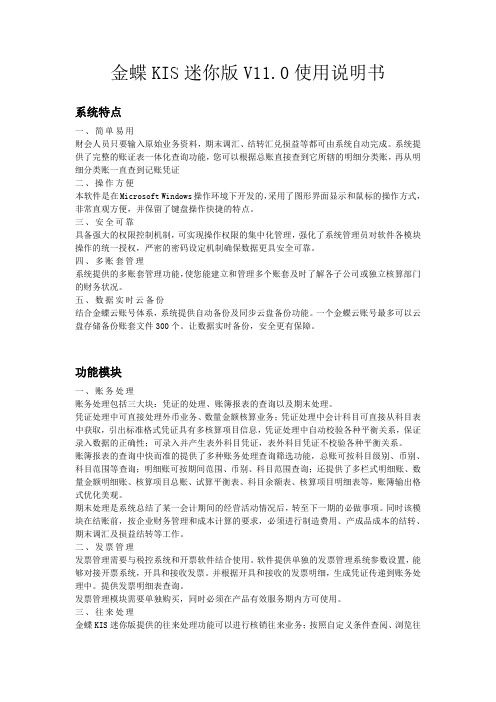
“帮助”中提供有关使用的帮助信息: 1、帮助手册:以实现即时帮助。 2、日积月累:中可以找到运用本系统的小窍门。 3、公司主页:可以直接连到金蝶网站。 4、联系我们:可以发 E_Mail 到金蝶技术支持部。 5、注册使用:用于演示版时注册金蝶云账号。 7、绑定安全锁:正式版用户,未绑定金蝶 KIS 安全锁保护使用时才会有此选项,用于绑定 金蝶 KIS 安全锁。 8、引入许可:正式版且使用金蝶 KIS 安全锁保护使用软件时才会有此选项,用于安装软件 电脑不连接互联网时,引入软件加密更新许可文件。
1)在打开账套时强行升级账套:金蝶软件在不断发展,当以高的小版本号软件替换低的小 版本号软件后,仍要沿用低版本号软件所用的账套,这时需要进行账套升级。一般系统会在 打开账套时进行判断是否应该升级,如是,则系统进行自动升级,反之,就不会自动升级。 但如选择此选项,则不管该与不该升级,一律在打开账套时,强制进行账套升级。 2)在系统发生错误时显示详细信息:选取此项,在系统产生错误时,就会显示详细的错误 信息。 3)显示公司名称:在软件右上角显示注册的企业名称 7、登录云账号 点击调出金蝶云账号登录界面。 8、退出系统 如果要结束金蝶 KIS 迷你版操作可选择该功能,执行后系统提示:是否确认退出 KIS,点击 “是”,就可退回到 Windows 操作界面。 (二)帮助菜单 当软件处于不同状态(演示版、试用版、正式版)时,帮助菜单下的功能选项会有所不同。 演示版时该菜单提供了如下图所示选项。
金蝶KIS迷你版基本操作流程
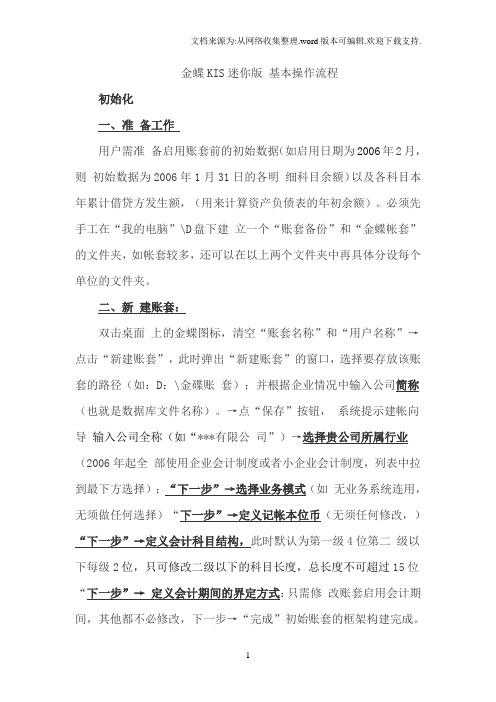
金蝶KIS迷你版基本操作流程初始化一、准备工作用户需准备启用账套前的初始数据(如启用日期为2006年2月,则初始数据为2006年1月31日的各明细科目余额)以及各科目本年累计借贷方发生额,(用来计算资产负债表的年初余额)。
必须先手工在“我的电脑”\D盘下建立一个“账套备份”和“金蝶帐套”的文件夹,如帐套较多,还可以在以上两个文件夹中再具体分设每个单位的文件夹。
二、新建账套:双击桌面上的金蝶图标,清空“账套名称”和“用户名称”→点击“新建账套”,此时弹出“新建账套”的窗口,选择要存放该账套的路径(如:D:\金碟账套);并根据企业情况中输入公司简称(也就是数据库文件名称)。
→点“保存”按钮,系统提示建帐向导输入公司全称(如“***有限公司”)→选择贵公司所属行业(2006年起全部使用企业会计制度或者小企业会计制度,列表中拉到最下方选择);“下一步”→选择业务模式(如无业务系统连用,无须做任何选择)“下一步”→定义记帐本位币(无须任何修改,)“下一步”→定义会计科目结构,此时默认为第一级4位第二级以下每级2位,只可修改二级以下的科目长度,总长度不可超过15位“下一步”→定义会计期间的界定方式:只需修改账套启用会计期间,其他都不必修改,下一步→“完成”初始账套的框架构建完成。
注意在按“完成”以后,账套启用会计期间和科目结构级数将不能修改,故请慎重设置!!!二、添加操作员:主界面→ 工具菜单→用户管理→右下方倒数第四个按纽“新增用户”,输入会计人员的名字,(中文名)安全码统一:12345 (不是密码,用来修复损坏账套时使用)授权:选中需要授权的用户名字,点击“授权”,授权窗口右上角:授权范围,选“所有用户”,(本人:只能查看、处理自己所经办的业务。
本组用户:只能查看和处理本组用户经办的业务。
所有用户:选择此范围则可以处理所有用户经办的业务,不论这些业务是属于哪个用户组处理范围。
)勾上“检查科目范围”,右下脚点“授权”→左下角点“授予所有权限”→授权完成!注意:只有在系统管理员组中的人员才可以给自己或者别人授权,否则无法操作此步骤!!!更改登录密码:主界面→ 工具菜单→修改密码用于改变用户进行系统登录时的口令。
金蝶KIS迷你版财务软件教程
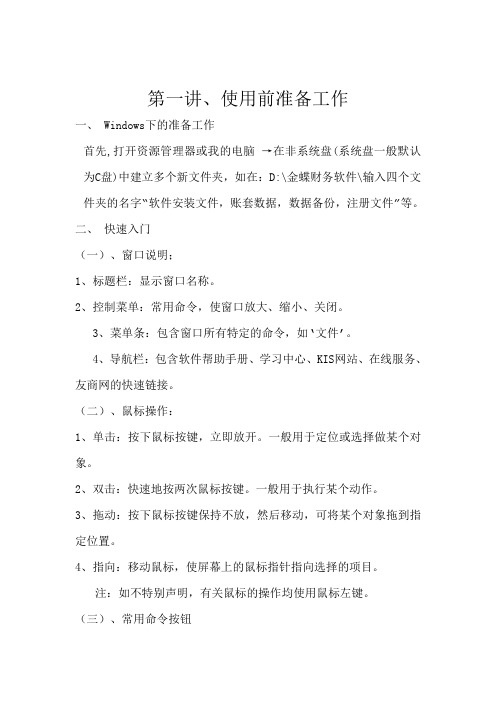
第一讲、使用前准备工作一、 Windows下的准备工作首先,打开资源管理器或我的电脑→在非系统盘(系统盘一般默认为C盘)中建立多个新文件夹,如在:D:\金蝶财务软件\输入四个文件夹的名字“软件安装文件,账套数据,数据备份,注册文件”等。
二、快速入门(一)、窗口说明;1、标题栏:显示窗口名称。
2、控制菜单:常用命令,使窗口放大、缩小、关闭。
3、菜单条:包含窗口所有特定的命令,如‘文件’。
4、导航栏:包含软件帮助手册、学习中心、KIS网站、在线服务、友商网的快速链接。
(二)、鼠标操作:1、单击:按下鼠标按键,立即放开。
一般用于定位或选择做某个对象。
2、双击:快速地按两次鼠标按键。
一般用于执行某个动作。
3、拖动:按下鼠标按键保持不放,然后移动,可将某个对象拖到指定位置。
4、指向:移动鼠标,使屏幕上的鼠标指针指向选择的项目。
注:如不特别声明,有关鼠标的操作均使用鼠标左键。
(三)、常用命令按钮1、[增加]按钮:单击此按钮增加资料。
2、[修改]按钮:选中要修改的资料后单击此按钮修改资料。
3、[删除]按钮;选中资料后单击此按钮删除选中的资料。
4、[关闭]按钮:关闭当前窗口,返回上一级窗口。
5、[确认]按钮:确认输入有效。
6、[取消]按钮:输入无效,或取消某个操作。
(四)、菜单功能简介文件菜单 ____ 对账套操作的各种功能按钮。
功能菜单 ____ 系统各模块的启动按钮。
基础资料 ____ 启动系统各个设置。
工具菜单 ____ 用于用户的授权、口令的更改等。
窗口菜单 ____ 窗口布局显示设置。
帮助菜单 ____ 系统的在线帮助。
三、软件的安装步骤与启动迷你版直接按第2步操作第一步,KIS7.6SP1软加密网络服务器的安装 (标准版必须先安装软加密网络服务器)打开计算机,启动系统→将金蝶KISV7.6SP1安装光盘放入光驱内→单击“金蝶KIS加密网络服务器”→下一步→选择安装路径→“下一步”直到安装完毕。
第二步,金蝶KIS KIS7.6SP10标准系列产品的安装[KIS迷你版/标准版]启动系统→将金蝶KIS V7.6SP1安装光盘放入光驱内→单击“金蝶KIS标准版”→单击“确定”→单击“下一步”→输入用户名、单位名称、产品序列号→选择安装路径(一般选择事先建好在非系统盘的文件夹中)→单击“下一步”→一直到安装完毕→重新启动计算机。
金蝶KIS标准版安装与卸载

金蝶KIS标准版安装与卸载金蝶KIS标准版安装与卸载--详细安装步骤和卸载步骤第一部分:安装
1.双击“KISSetup.exe”进入安装界面。
2.在安装界面中,先安装加密服务,再安装软件,点击KIS网络加密服务器。
3.进入安装软件界面后,单击“下一步”。
4.继续单击“下一步”。
5.输入用户名、公司名称和购买时的产品序列号,单击“下一步”。
6.选定安装位置,点击“下一步”。
7.安装完毕后,点击“完成”。
8.打开软件后,点击“连接”,然后进入登录界面。
第二部分:卸载
以下案例是WIN8.1操作系统)
1.点击“开始”键,进入开始界面。
2.点击下面的箭头。
3.在搜索栏输入“卸载”,双击“卸载金蝶KIS标准版”,进入卸载界面。
4.点击“确定”。
5.勾选“不再显示此信息”,点击“是”。
6.点击“完成”。
- 1、下载文档前请自行甄别文档内容的完整性,平台不提供额外的编辑、内容补充、找答案等附加服务。
- 2、"仅部分预览"的文档,不可在线预览部分如存在完整性等问题,可反馈申请退款(可完整预览的文档不适用该条件!)。
- 3、如文档侵犯您的权益,请联系客服反馈,我们会尽快为您处理(人工客服工作时间:9:00-18:30)。
金蝶kis迷你版安装
一、产品安装金蝶KIS迷你版软加密产品是单机版产品,只需要在每台使用它的电脑都安装该产品并注册即可。
注意: 1、成功安装软件后,请立刻重新启动电脑,然后再进行网上注册
一、产品安装
金蝶KIS迷你版软加密产品是单机版产品,只需要在每台使用它的电脑都安装该产品并注册即可。
注意:
1、成功安装软件后,请立刻重新启动电脑,然后再进行网上注册。
2、产品安装光盘里面的“金蝶KIS软加密网络服务器”是针对标准版产品的,KIS迷你版产品的客户不用安装。
二、网上注册
在金蝶KIS软件安装完成后,您需要及时进行注册,请检查您的产品包装盒内的用户机密函件上是否存在注册需要用到软件序列号和CDKEY,如果不存在请立即联系金蝶公司经销商。
详细的注册步骤如下:
请登录金蝶产品注册网站(),在“用户注册”页面输入产品序列号和CDKey,点击【我要注册】按钮,立即进入“注册Kingdee ID”页面。
三、录入客户信息
在金蝶KIS用户注册表中输入您的资料信息:单位名称、通讯地址、客户类型、行业、企业性质、企业规模、国家、省份、市/地区、电话、传真、电子邮件、企业网址、邮政编码、联系人、手机、经销商、购买时间。
·您一定要完整、正确的输入您的企业信息,这是您享受我公司优质服务的依据。
请特别注意正确填写您的单位名称,该名称将同步更新您的账套所设置的单位(公司)名称。
·客户类型、行业、企业性质、企业规模、国家、省份可用下拉框进行选择。
·带有(*)号的信息为必须输入的信息。
·当完成以上资料的填写后,点击〖确定〗按钮,系统会进入下一个用户注册表页面。
点击〖重填〗按钮,系统会删除您填写的资料,您可以重新填写。
四、提交软件特征码
在用户注册表页面,会显示您刚才输入的软件序列号和CDKEY,请核对无误,然后在“软件特征码”中输入来源于要注册KIS软件的“软件特征码”,即要注册的电脑的硬件指纹。
·KIS迷你版用户在软件主界面,点击【帮助】菜单,然后点击【用户注册】,系统弹出用户注册窗口,上面会显示该机的“软件特征码”。
点击〖确定〗按钮,系统会进入下一个许可协议页面。
点击〖返回〗按钮,返回到金蝶KIS用户信息表页。
在许可协议页面,请仔细阅读许可协议,然后选择【接受】还是【不同意】。
选择【接受】将进入下一个注册成功页面,选择【不同意】将退出本次注册。
进入注册成功页面,表示您已经完成了网上注册,您的注册信息已经发送到金蝶注册中心。
经过确认后,单击“直接下载”按钮,注册码文件将下载到客户指定的本地目录,单击“邮件接收”则通过电子邮件发送到用户注册时登记的电子邮箱。
·收到注册码文件后,请到KIS软件系统中进行注册。
·注册码文件带有你的软件注册信息和许可,请备份并妥善保存。
注意:成功获得注册码文件后,请在金蝶KIS软件中完成最后一步注册。
五、在金蝶软件引入License文件
您把注册码文件下载到本地后,还需要将注册码文件导入到金蝶KIS软件中,以完成最终的注册,具体操作如下:
进入金蝶KIS迷你版软件的主界面,点击【帮助】菜单,然后点击【用户注册】,系统弹出用户注册窗口。
点击【导入License文件】按钮,导入已下载的注册码文件,再点击〖确定〗。
金蝶kis迷你版安装(2)
KIS迷你版是单机的,需要在使用它的电脑上注册。
